Estos tres programas te ayudan a controlar mejor Windows Defender
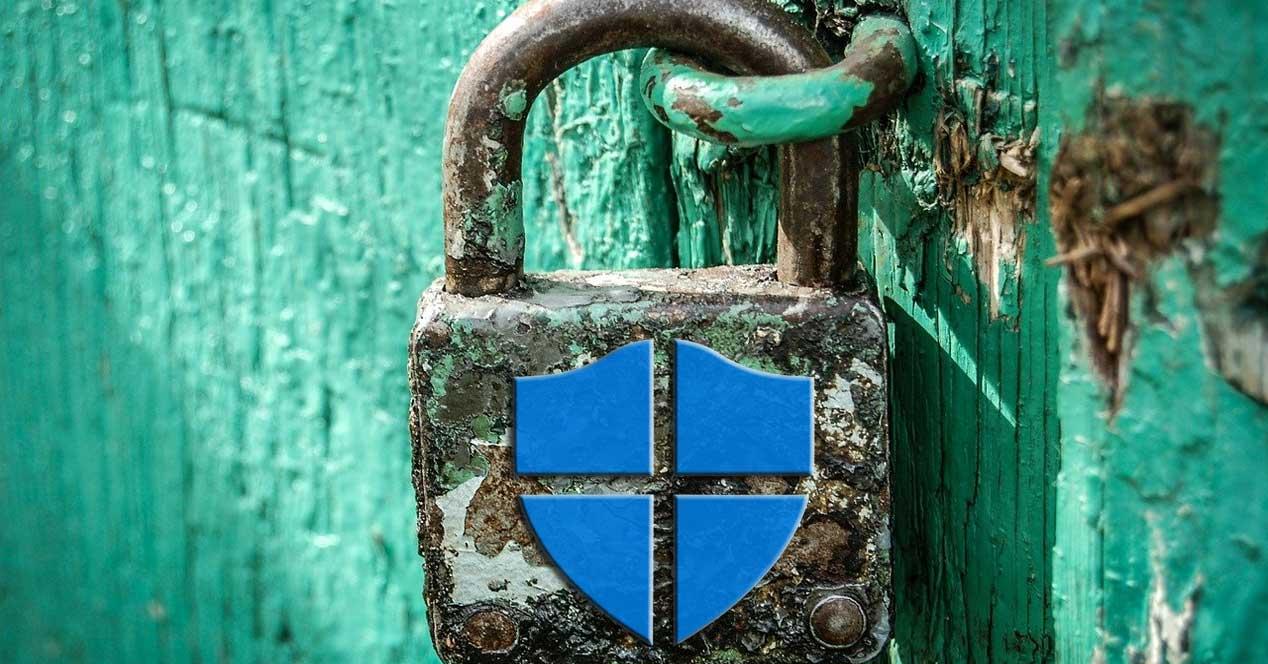
Windows Defender es el antivirus que por defecto nos encontramos en el sistema operativo de Microsoft. En el momento en el que lo ponemos en marcha nos encontramos con esta solución de seguridad que nos protege desde el primer minuto.
Es un antivirus que con el paso de los años ha ido ganando en efectividad y funcionalidad, aunque muchos usuarios prefieren utilizar otras alternativas externas. Pero en el caso de que nos hayamos decantado por utilizar Windows Defender para proteger nuestro equipo, hay que saber que tenemos software adicional para controlarlo mejor. Es importante saber que aquí nos encontramos con mi potente antivirus en Windows plagado de funciones relacionados con la seguridad
Pero al mismo tiempo podemos echar mano de algunas interesantes soluciones que podríamos considerar como adicionales para sacar más partido a este programa.
Controla el malware reciente detectado por Windows Defender
Por ejemplo, un caso claro de todo ello lo encontramos en el programa llamado WinDefLogView. Una vez hayamos descargado esta aplicación de Nirsoft, nos encontramos con una solución que nos ofrece información sobre las amenazas más recientes que se ha detectado aquí. Esto nos permite obtener una visión más general de las últimas amenazas que han pasado por Windows Defender.
Debemos tener en consideración que se trata de una aplicación que consume muy pocos recursos y además portable. Es un software válido para Windows 10 y 11 y nos propone una intuitiva interfaz de usuario. En la misma se muestra una tabla con datos de importancia como el nombre del archivo, la detección, la amenaza, su gravedad, categoría, origen, etc. También nos permite llevar a cabo búsquedas en dicha tabla u organizar los datos expuestos a nuestro gusto.
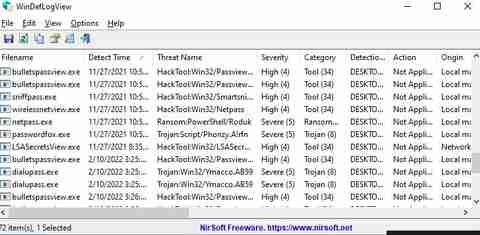
Desactiva el antivirus de Windows manualmente
Por otro lado, en el caso de que no deseemos utilizar esta solución de seguridad que nos proporciona Microsoft, también podremos desactivarla manualmente. Hay varios métodos para llevar a cabo este movimiento desde el propio sistema operativo, pero vamos a facilitaros las cosas. En concreto nos referimos a la posibilidad de activar o desactivar manualmente Windows Defender a través de una solución de terceros.
Nos referimos a Defender Control, un programa muy sencillos que para activar o desactivar el antivirus. Hablamos de un software gratuito con una interfaz que nos propone un total de dos botones. Uno para apagar el antivirus y otro para activarlo.
Por tanto y como os podréis imaginar aquí no vamos a encontrar complicación alguna para este movimiento que os comentamos. De hecho y para aclararnos aún más las cosas, la interfaz se verá verde cuando el antivirus esté activado y roja cuando esté desactivado.
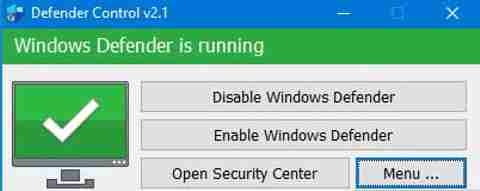
Configura el firewall que incluye la solución de seguridad
De entre las muchas funciones que encontramos en Windows Defender, nos encontramos con un potente firewall que protege nuestras conexiones. Pero podemos personalizar su funcionamiento con Tinywall. El principal objetivo de este programa es permitirnos configurar de manera más sencilla a la habitual el mencionado cortafuegos. Con todo ello se logra que los usuarios poco experimentados en estas lides puedan configurar este elemento de seguridad.
Todo ello en conjunto nos permitirá tener un mayor control sobre el funcionamiento de Windows Defender. Además, sin tener que desembolsar un solo euro por este útil software.
https://www.softzone.es/noticias/programas/tres-programas-ayudan-controlar-windows-defender/

Comentarios
Publicar un comentario